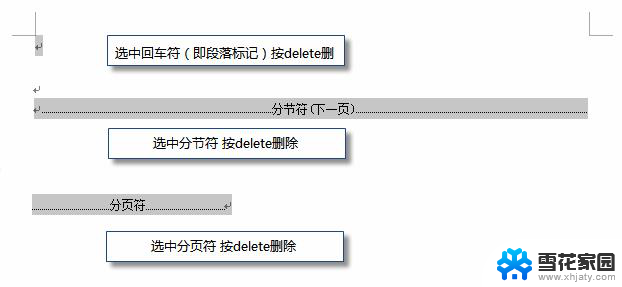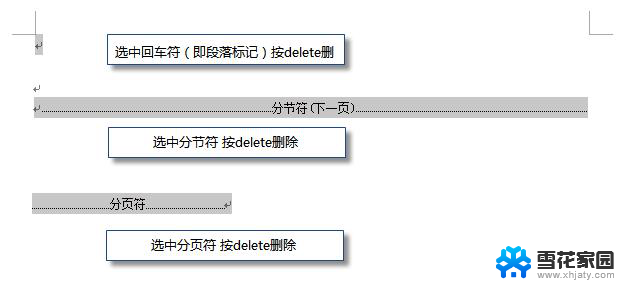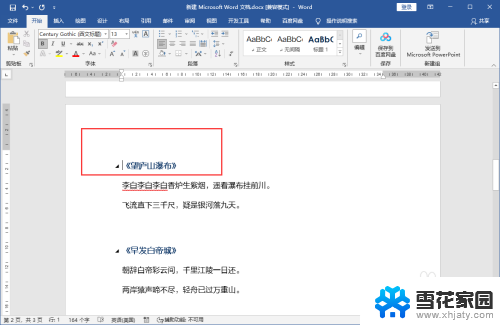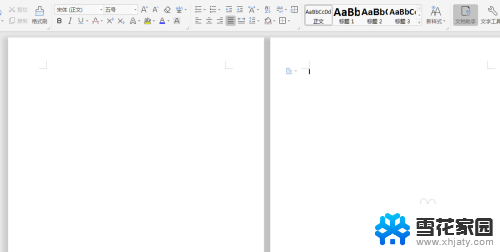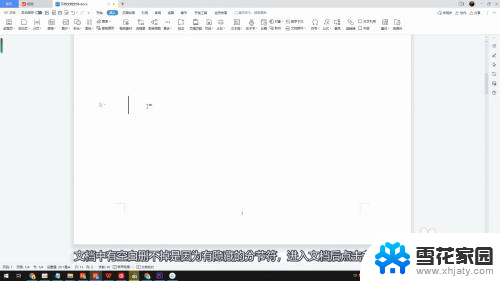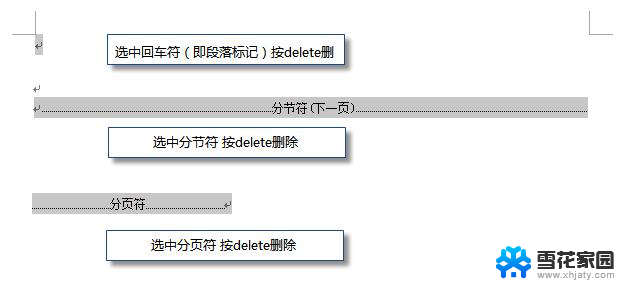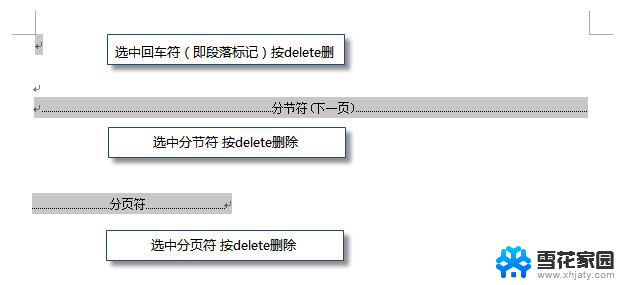wps文档空白页怎么删除不了 WPS中的空白页删除不了怎么办
更新时间:2024-01-09 14:03:04作者:xiaoliu
在使用WPS进行文档编辑时,有时我们会遇到无法删除的空白页问题,当我们尝试按下删除键或使用其他删除方法时,空白页仍然固执地存在。面对这种情况,我们应该如何解决呢?本文将为大家介绍一些解决WPS中无法删除空白页的方法。无论是通过调整分页符还是使用特定的删除命令,我们都可以轻松应对这个问题,确保文档的整洁和简洁。让我们一起来看看吧!
操作方法:
1.当前我们看到WPS中有一张空白页无法删除。
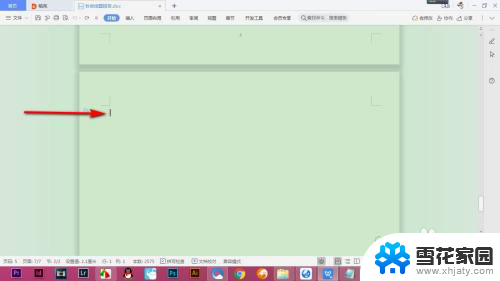
2.我们点击开始选项卡,点击显示段落标记按钮。
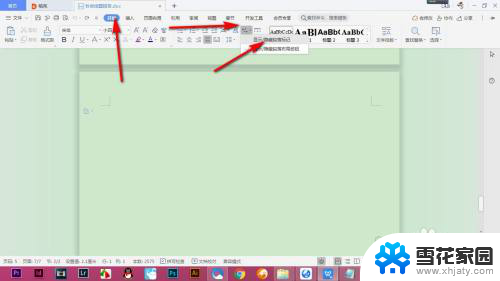
3.这个时候我们可以看到一个段落标记出现在空白页中。
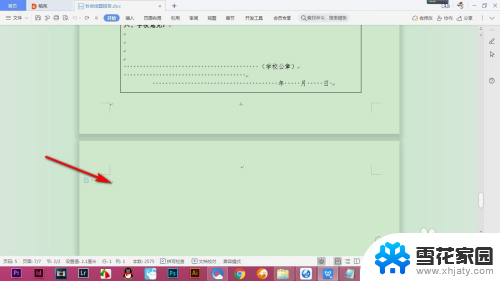
4.然后点击旁边的下拉按钮。
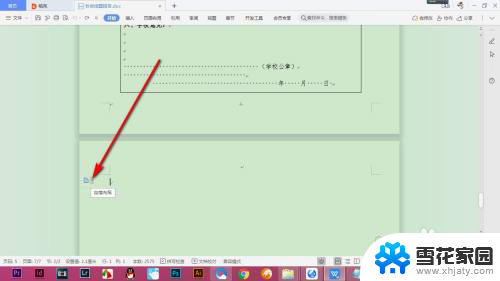
5.在下拉菜单中点击——清除段落布局选项。
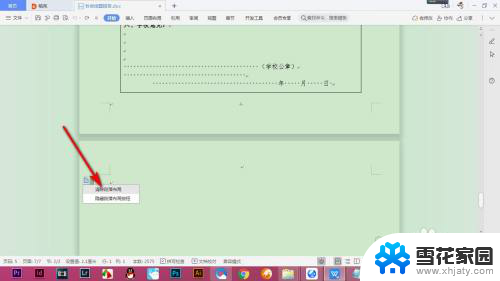
6.这个时候空白页就被删除了。
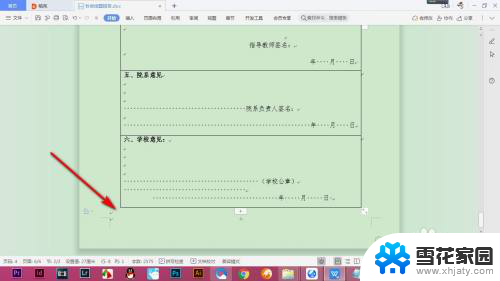
以上就是如何删除无法删除的wps文档空白页的全部内容,如果您遇到这种情况,请按照以上方法解决,希望这些方法对大家有所帮助。